Резервное копирование WhatsApp на Android: 5 эффективных решений для подражания
Сколько сообщений у вас сейчас находится в ленте WhatsApp на вашем телефоне Android? Сколько из этих сообщений важны для вас? Возможно, некоторые содержат важную информацию, адреса и телефоны, которые вам понадобятся, пока вы на работе.
Возможно, от ваших друзей и близких приходят другие сообщения с подробным описанием шуток, заветных сообщений, любовных записок от вашего партнера и приятных приветствий и сообщений, которые вы хотите сохранить навсегда. Некоторые из этих сообщений могут также содержать фотографии и видеозаписи, которые вы никогда не захотите потерять.
Все вышеперечисленные причины объясняют, почему так важно создавать резервные копии вашего контента в WhatsApp. Представьте, что вы потеряли эти сообщения. В некоторых случаях это может быть многолетний контент, который исчезнет в одно мгновение; контент, который вы никогда не сможете вернуть.
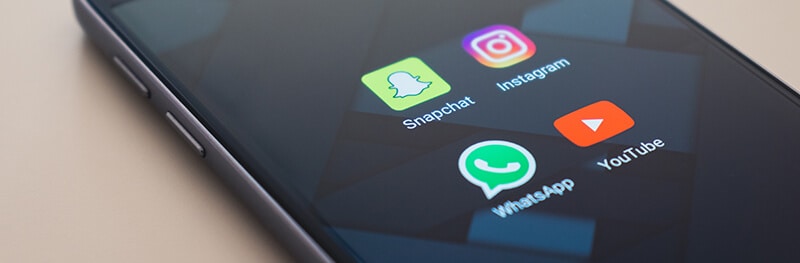
К счастью, есть решение.
На самом деле, существует несколько решений для резервного копирования WhatsApp для Android. Сегодня мы рассмотрим шесть практических тактик, которые вы можете предпринять, чтобы убедиться, что ваши разговоры и медиафайлы в WhatsApp всегда резервируются и обновляются.
Если что-то будет случайно удалено, или ваш телефон будет потерян или поврежден, вы всегда сможете восстановить свои сообщения и мультимедиа. Давайте прыгнем прямо в него!
Часть 1: 5 решений для резервного копирования сообщений WhatsApp на Android
- 1.1: Резервное копирование сообщений WhatsApp с Android на ПК в один клик
- 1.2: Резервное копирование WhatsApp в локальное хранилище на Android
- 1.3: Как сделать резервную копию сообщений WhatsApp на Android на Google Диске
- 1.4: Как сделать резервную копию сообщений WhatsApp на Android по электронной почте
- 1.5: извлечение данных WhatsApp с Android на ПК для резервного копирования
1.1: Резервное копирование сообщений WhatsApp с Android на ПК в один клик
Самым безопасным и быстрым решением для резервного копирования WhatsApp, несомненно, является использование инструмента для ПК. Почему? Резервное копирование WhatsApp на ПК обеспечивает почти вечное хранение (поскольку ваш ПК остается неизменным), а передача данных с помощью USB-кабеля происходит намного быстрее, чем по Wi-Fi.
Если вы ищете более быстрые и безопасные способы резервного копирования Android WhatsApp, то этот инструмент для вас.

DrFoneTool – передача WhatsApp
Резервное копирование сообщений и мультимедиа WhatsApp на ПК за считанные минуты
- Сделайте резервную копию WhatsApp с Android и iOS на компьютер за несколько простых шагов.
- Передавайте сообщения WhatsApp с Android на iPhone, с Android на Android или с iPhone на Android.
- Дружественный интерфейс и инструкции.
- Поддержка всех моделей iPhone и Android.
Вот шаги для резервного копирования сообщений и мультимедиа WhatsApp с Android на ваш компьютер:
- Загрузите инструмент, нажав «Начать загрузку» в синем поле выше. После его установки вы можете увидеть следующий основной интерфейс.
- После подключения устройства Android к компьютеру нажмите «Передача WhatsApp», выберите вкладку «WhatsApp» на левой панели и щелкните правой кнопкой мыши параметр «Резервное копирование сообщений WhatsApp».
- Теперь DrFoneTool немедленно начнет резервное копирование сообщений WhatsApp с вашего Android-устройства.
- Через пару минут все сообщения и медиафайлы WhatsApp будут скопированы на ваш компьютер.
- Нажмите «Просмотреть», чтобы открыть список резервных копий WhatsApp, где вы можете найти файл резервной копии Android WhatsApp на диске вашего компьютера.





1.2: Резервное копирование WhatsApp в локальное хранилище на Android
Наиболее очевидная форма резервного копирования вашего контента WhatsApp — просто научиться создавать резервные копии чата WhatsApp непосредственно в памяти вашего телефона Android. Это идеально, если вы случайно удалили сообщение или что-то в этом роде, и вы можете просто восстановить его обратно, не беспокоясь о подключении к компьютеру.
Вот как это работает!
Шаг #1 Откройте приложение WhatsApp и перейдите в меню «Настройки».
Шаг #2 Перейдите в Меню > Настройки > Чаты > Резервное копирование чата.
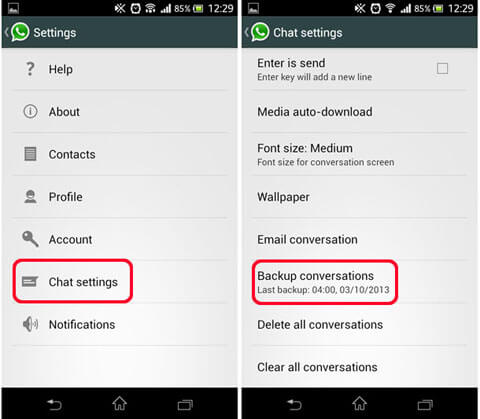
Шаг #3 Нажмите кнопку «Резервное копирование», чтобы немедленно создать файл резервной копии на устройстве Android. Вы будете уведомлены, когда этот процесс резервного копирования завершится.
Также стоит отметить, что WhatsApp автоматически создает для вас файл резервной копии.
1.3: Как сделать резервную копию сообщений WhatsApp на Android на Google Диске
Проблема с резервным копированием данных WhatsApp на Android-устройство заключается в том, что если вы потеряете свое устройство, оно будет украдено или каким-либо образом повреждено, вы рискуете потерять все свои данные. Это не означает, что вы не должны выполнять резервное копирование таким образом; это просто означает, что у вас должен быть альтернативный режим ожидания.
Один из лучших способов научиться создавать резервные копии сообщений WhatsApp для Android — это создавать резервные копии непосредственно в своей учетной записи Google Диска. Учетная запись Google Диска бесплатна и проста в настройке, а ваши резервные копии WhatsApp не учитываются в ваших квотах на лимит данных!
Это делает это отличным способом для резервного копирования вашего контента WhatsApp. Однако имейте в виду, что любые файлы резервных копий WhatsApp в вашей учетной записи Google Диска, которые не обновляются в течение года, автоматически удаляются.
Вот как начать процесс резервного копирования WhatsApp Android.
Шаг #1 Откройте WhatsApp.
Шаг #2 Перейдите в Меню > Настройки > Чаты > Резервное копирование чата.
Шаг #3 Нажмите «Резервное копирование на Google Диск». Вам нужно будет ввести данные своей учетной записи Google, чтобы подтвердить резервное копирование Android WhatsApp. Если у вас еще нет учетной записи Google, вы можете создать ее.
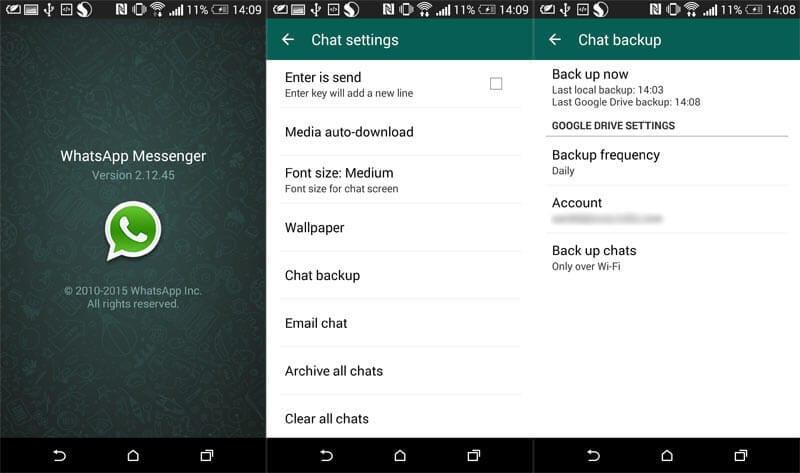
1.4: Как сделать резервную копию сообщений WhatsApp на Android по электронной почте
Еще один отличный способ сделать резервную копию вашего контента в удаленном месте, чтобы у вас всегда был к нему доступ и возможность защитить его, а также не было ограничений или срока действия, если вы не обновляете его регулярно, — отправить электронное письмо на Android Файл резервной копии WhatsApp себе.
Хотя это может не очень хорошо работать для больших файлов резервных копий, особенно если у вас много мультимедиа и контента, из-за которого электронное письмо будет превышать типичный предел размера вложения, если вы хотите сделать небольшую резервную копию или резервную копию только для текста, этот метод идеален.
Вот как это работает для резервного копирования WhatsApp на Android с помощью электронной почты:
Шаг #1 Откройте WhatsApp и перейдите в Меню > Настройки > Электронный чат.
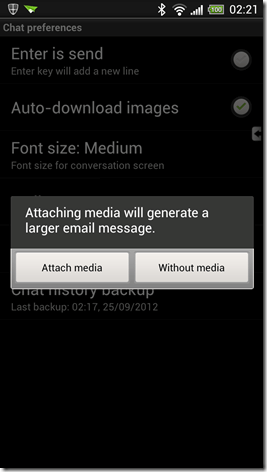
Шаг #2 Примите уведомление на экране, предупреждающее о больших вложенных файлах, и вы будете автоматически перенаправлены на почтовый клиент по умолчанию. Введите адрес электронной почты, на который вы хотите отправить файл резервной копии (даже ваш собственный адрес электронной почты), и создайте строку темы.
Нажмите «Отправить», когда будете готовы.
1.5: извлечение данных WhatsApp с Android на ПК для резервного копирования
Окончательное решение для обучения резервному копированию файлов WhatsApp Android — сохранить файл резервной копии на вашем компьютере. Это означает, что вы берете его с телефона Android, а затем извлекаете на жесткий диск компьютера для безопасного хранения. Это означает, что вы сможете восстановить файлы резервных копий в любое время, а также убедиться, что они всегда в безопасности.
Лучший способ сделать это – использовать DrFoneTool – восстановление данных (Android). Это мощное программное обеспечение совместимо с компьютерами Mac и Windows и делает весь процесс обучения резервному копированию чата WhatsApp на Android простым и легким.
Вот как это работает для извлечения данных WhatsApp на ПК для резервного копирования:
Шаг #1 Загрузите программное обеспечение. Установите его на свой компьютер Mac или Windows, как и любое другое программное обеспечение.
После установки откройте программное обеспечение, чтобы вы оказались в главном меню.

Убедитесь, что на вашем Android-устройстве включена отладка по USB. Вам будет предложено сделать это на экране, а также показаны инструкции.
Шаг #2 Подключите ваше Android-устройство к компьютеру с помощью официального USB-кабеля, и как только DrFoneTool — Data Recovery (Android) обнаружит ваше устройство, нажмите кнопку «Восстановить».
В меню слева нажмите «Восстановить данные телефона». На следующем экране выберите типы файлов, которые вы хотите извлечь и создать резервную копию на своем компьютере; в этом случае сообщения WhatsApp и вложения.

Шаг #3 Нажмите кнопку «Далее», а затем выберите, хотите ли вы сканировать свое устройство на наличие всех файлов WhatsApp или только удаленных сообщений. Когда вы довольны своим выбором, нажмите кнопку «Далее».

Шаг #4 Программное обеспечение теперь будет сканировать ваше устройство на наличие сообщений и вложений WhatsApp. Все результаты будут отображаться в окне. Здесь вы сможете выбрать, хотите ли вы сохранить и извлечь все ваши сообщения WhatsApp или просто выбрать несколько.

Когда вы довольны своим выбором, нажмите «Восстановить на компьютер», и ваши сообщения и файлы будут сохранены на вашем компьютере.

Часть 2: 3 решения для восстановления резервной копии WhatsApp на Android
2.1: восстановление резервной копии Android WhatsApp с ПК в один клик
Если вы используете стороннее решение для резервного копирования, например DrFoneTool – передача WhatsApp, все процессы восстановления для возврата файлов на ваше устройство будут выполняться через само программное обеспечение.
Чтобы восстановить резервную копию WhatsApp с ПК на Android, выполните следующие действия:
- Откройте инструмент DrFoneTool – WhatsApp Transfer и выберите «WhatsApp» > «Восстановить сообщения WhatsApp на устройстве Android». Затем подключите Android-устройство к компьютеру.
- В списке истории резервного копирования WhatsApp выберите предыдущий файл резервной копии Android WhatsApp и нажмите «Далее».
- Введите учетные данные учетной записи Google, если вас попросят, и нажмите «Далее».
- Затем инструмент начинает восстанавливать резервную копию WhatsApp на устройстве Android, что может быть выполнено за считанные минуты.




Если вы создаете резервную копию официальными методами, вам нужно узнать, как восстановить резервную копию WhatsApp на Android, чтобы вернуть свои сообщения и вложения. Это особенно актуально, если вы создали резервную копию Android WhatsApp в локальном хранилище телефона или в учетной записи Google Диска.
2.2: Восстановите резервную копию Android WhatsApp, переустановив WhatsApp
Если ваши файлы резервных копий WhatsApp для Android хранятся в локальном хранилище вашего устройства или в вашей учетной записи Google Диска, вы можете легко восстановить свой контент на своем устройстве.
Шаг #1 Удалите приложение WhatsApp со своего Android-устройства.
Шаг #2 Зайдите в Play Store на своем устройстве, загрузите и установите приложение WhatsApp.
Шаг #3 Откройте Ватсап. На первом экране вам будет предложено ввести свой номер телефона, чтобы открыть и прикрепить к своей учетной записи. На следующем экране вас спросят, хотите ли вы восстановить историю WhatsApp. Просто нажмите «Восстановить», чтобы ваши сообщения вернулись к нормальному состоянию.

2.3: Восстановите резервную копию Android WhatsApp, переместив файлы в локальное хранилище
Иногда вам может понадобиться восстановить сообщения и контент WhatsApp, но не самую последнюю резервную копию. Возможно, вы потеряли сообщение, которое вы получили несколько недель назад или даже несколько месяцев или лет.
В этом случае вы все равно можете восстановить свой контент; вам просто нужно пройти короткий процесс, чтобы получить к ним доступ. Вот как восстановить резервную копию WhatsApp Android.
Шаг #1 Загрузите приложение файлового менеджера на свое устройство Android. Некоторые современные приложения для Android поставляются со встроенными файловыми менеджерами, которые идеально подходят для этой задачи.
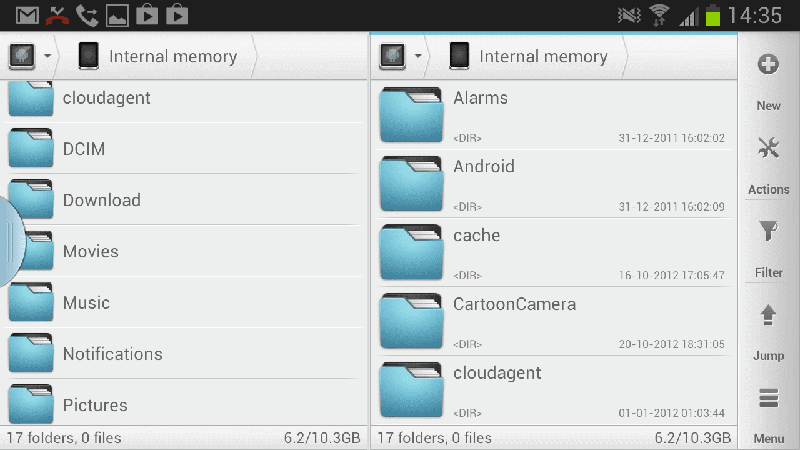
Шаг #2 Перейдите через файловый менеджер в sdcard > WhatsApp > Базы данных. Если ваш контент WhatsApp не хранится на вашей SD-карте, перейдите во Внутреннее хранилище или Основное хранилище.
Шаг #3 Найдите файл резервной копии, который вы хотите использовать. Все они должны быть организованы с таким названием;
Msgstore-ГГГГ-ММ-ДД.1.db.crypt12
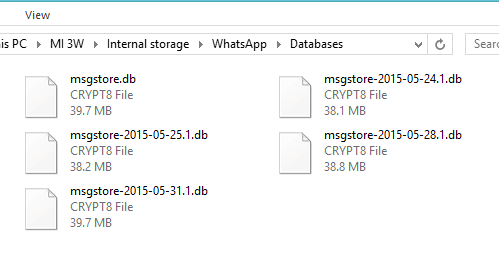
Шаг #4 Переименуйте дату и имя файла резервной копии, который вы хотите восстановить, удалив дату. Используя приведенный выше пример, ваше новое имя файла будет;
Msgstore.db.crypt12
Шаг #5 Приступите к удалению, а затем переустановите приложение WhatsApp через Play Store. Открыв приложение, вы сможете восстановить свою последнюю резервную копию, которая будет файлом, который мы только что переименовали, что даст вам полный доступ к вашим сообщениям и вложениям WhatsApp, как обычно.
Заключение
Как видите, когда дело доходит до резервного копирования и восстановления ваших сообщений, данных, разговоров и вложений в WhatsApp, доступно множество вариантов, которые помогут вам защитить то, что для вас важно.
последние статьи

